Hvordan leie eller kjøpe filmer eller TV fra Microsoft Store på Windows 10

Her er en titt på hvordan du kan leie eller kjøpe en film fra Windows 10 Store og hvordan du kan se og administrere innhold på andre Windows 10-enheter.
Hvis du nylig flyttet fra Windows 7 til Windows10, vil du merke at det er mange spennende nye apper og funksjoner tilgjengelig. En av disse er den universelle appen Movies & TV. Her er en titt på hva det er, funksjonene den inneholder, og hvordan du kan leie eller kjøpe en film (eller TV-show) og se den på hvilken som helst av Windows 10-enhetene dine.
Tidspunktet for denne artikkelen er å sammenfalle med Microsofts 10 Days of 10 Cent-tilbud som gir deg filmutleie av kvalitet for bare 10 øre hver dag fra Windows 10 Store.
Bruke Windows 10 filmer eller TV-appen
Start Windows Store, og velg enten en film eller søk etter den du ønsker. For denne artikkelen skal jeg bruke det klassiske Office Space siden jeg ikke kan få nok om TPS-rapporter.
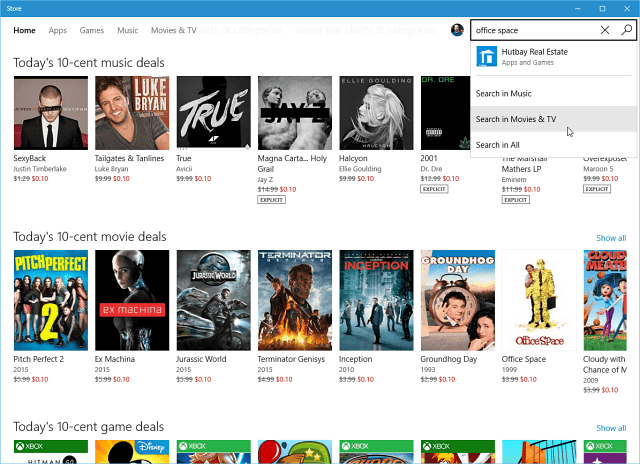
I tillegg til anmeldelser fra Rotten Tomatoes, kan du se en trailer for filmen, og klikke der for å leie eller kjøpe den i høy eller standard def.
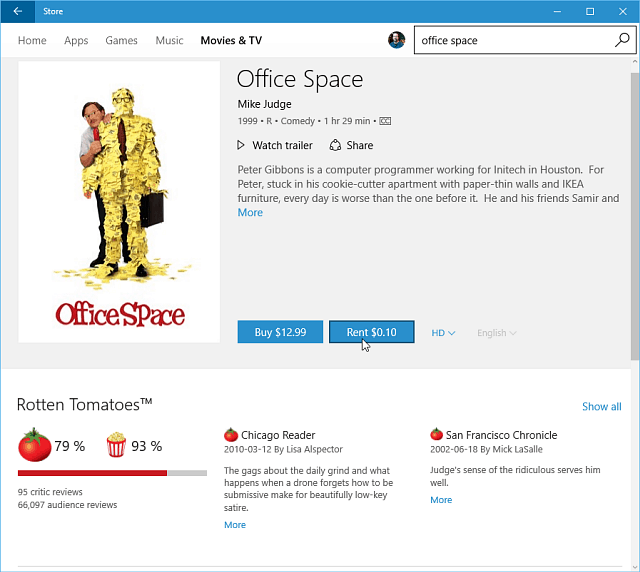
Bla litt ned, så kan du se på rollebesetningen og mannskapet og se andre relaterte filmforslag.
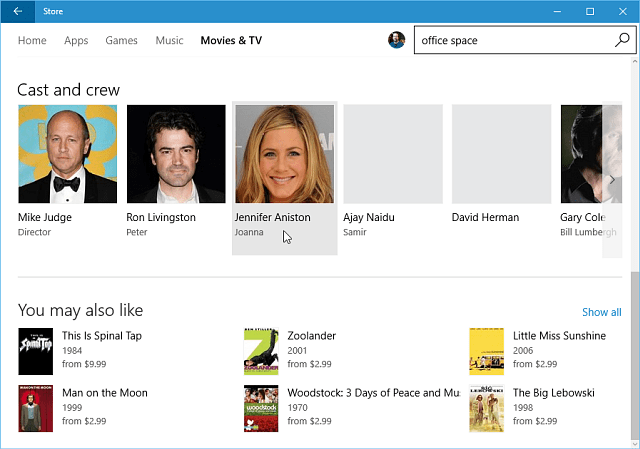
Når du klikker på noen av skuespillerne, blir du detbrakt til en annen side som viser alle filmene eller TV-programmene de har hatt hovedrollen i. Her valgte jeg for eksempel Jennifer Aniston og fikk listen vist nedenfor.
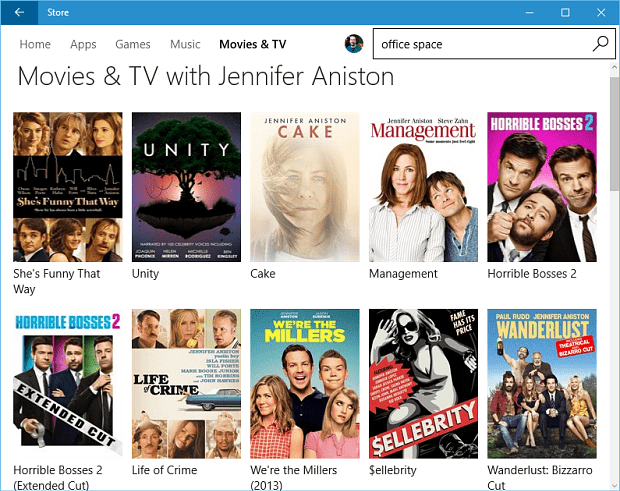
Etter å ha bestemt seg for å leie eller kjøpe en film eller TVvis, må du velge om du vil streame eller laste ned det. Du må bestemme dette basert på tilkoblingshastigheten din. Eller kanskje du vil laste ned flippen hvis du er på vei til en tur der det ikke er internettforbindelse.
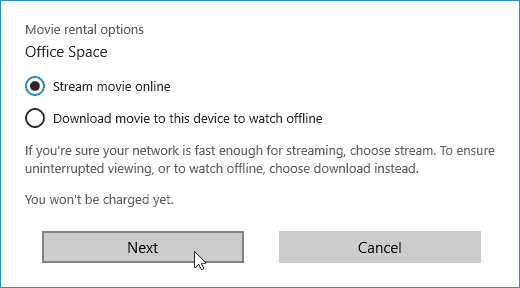
Deretter blir du bedt om å legge inn passordet til Microsoft-kontoen din på nytt. Etter at du har logget deg på, får du et alternativ om å få Windows til å huske passordet ditt, slik at du ikke trenger å logge deg på hver gang.
Å bruke dette alternativet er en tidsbesparende hvis du er eneeier av PCen din. Imidlertid vil du sannsynligvis ikke ønsker å bruke den på en delt familie-datamaskin.
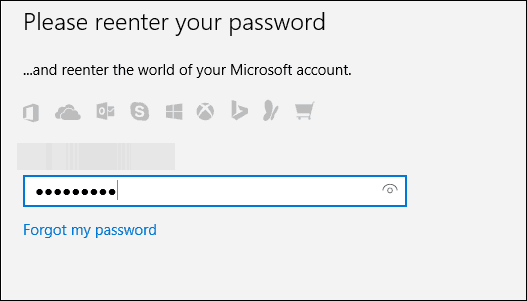
Neste trinn er å velge betalingsmåte. Her kan du bruke Microsoft-kontoen din som gir Bing Rewards når du bruker Bing som standard søkemotor. Det er flere tilbud når du bruker Bing, inkludert et vi har dekket tidligere: Få annonsefri Outlook.com ved å bruke Bing Rewards.
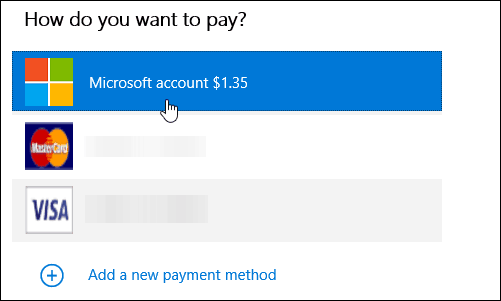
Det er det. Det er verdt å merke seg at Microsoft bare lar 14 dager se filmen fra leiedatoen, og bare 24 timer på å fullføre den når du har startet.
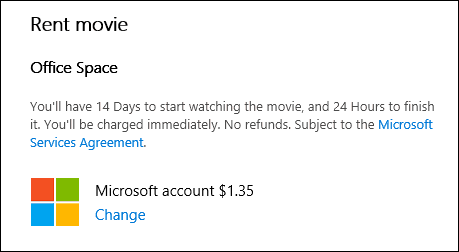
Se din film- og TV-samling på Windows 10-enheter
Nå er du klar til å se filmen eller TV-showet ditt. Åpne den innebygde filmer og TV-appen og naviger til biblioteket ditt.
Filmene eller TV-programmene dine (og andre Windows Storeelementer, dvs. spill eller musikk), vil også være tilgjengelige på alle enhetene dine som kjører Windows 10. Du kan se dem på din PC eller nettbrett, Windows 10 Phone eller oppdatert Xbox One.
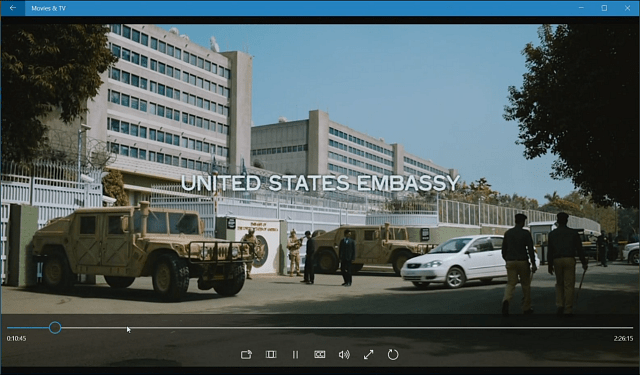
Eksempel på å spille en leid film fra Windows Store på Xbox One med NXOE
I skrivende stund vil du bare kunne se videoene dine på andre Windows 10-enheter. I motsetning til Microsofts Groove Music som er tilgjengelig på Android og iOS, er ikke Windows & TV-appen det.
Du kan få tilgang til filmene og TV-butikken viaweb. Hvis du logger deg på, kan du få tilgang til film- og TV-samlingen, men det er ikke en nettbasert spiller ennå. Når du prøver å spille av innhold fra internett, blir du bedt om å åpne Filmer og TV-appen.
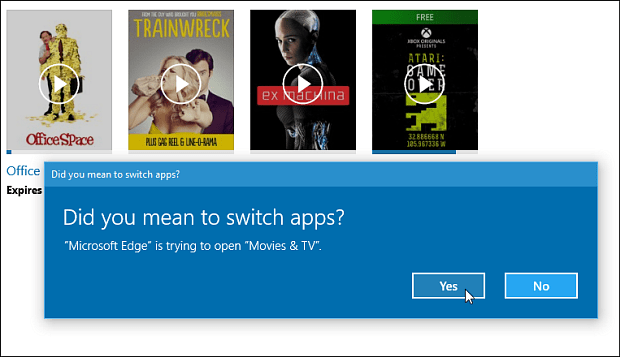


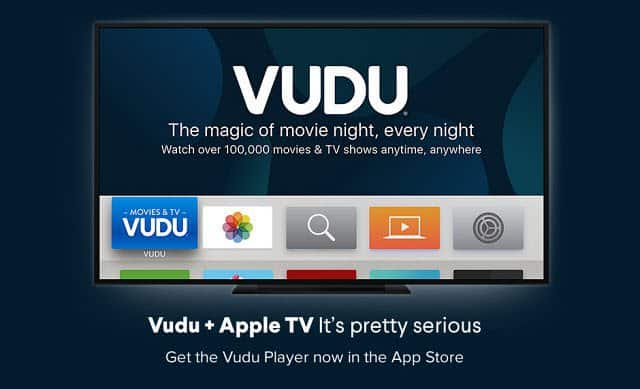







Legg igjen en kommentar